Come convertire tra MP4 e AVI
I video AVI potrebbero non essere sempre riprodotti correttamente sui tuoi dispositivi. A causa della sua ubiquità e ampia compatibilità, la conversione di AVI in altri formati video, come MP4, è una buona idea. MP4 è un noto formato video che offre alta qualità e compatibilità con qualsiasi dispositivo. Questo articolo ti mostrerà i modi migliori e semplici per convertire AVI in MP4 su Windows 11/10, Mac e online. Questi processi sono incredibili e veloci da seguire. Senza ulteriori discussioni, ecco il processo migliore per convertire AVI in MP4 e MP4 in AVI utilizzando il programma desktop e uno strumento online.
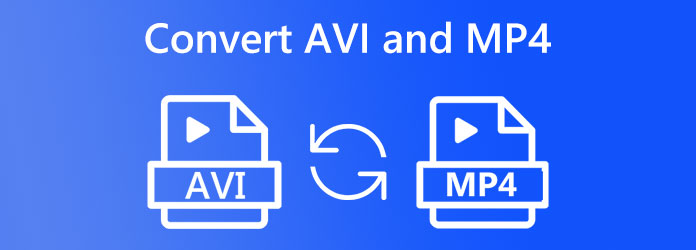
Mentre iniziamo le linee guida sulla conversione di MP4 in AVI o viceversa, inizieremo questo post definendo le somiglianze e le differenze di ciascun formato di file. In linea con questo, andiamo ora differenziare MP4 e AVI in tre punti principali che sono scritti di seguito: qualità, compatibilità ed efficienza di archiviazione. Tre cose importanti che dobbiamo capire.
Quando confronti la qualità di AVI e MP4, tieni presente che entrambi i formati sono wrapper video. AVI è correlato al codec DivX, mentre MP4 è associato al codec MPEG-4 AVC/H.264. Un'altra distinzione è che AVI può memorizzare un canale alfa, producendo un file di output di qualità superiore rispetto a MP4. A differenza di AVI, MP4 può utilizzare molti codec di compressione, con conseguente miglioramento dell'efficienza delle prestazioni con qualità paragonabile. In definitiva, non vi è alcuna differenza percepibile tra video AVI e MP4. AVI, d'altra parte, offre una qualità video leggermente superiore rispetto a MP4.
Un altro vantaggio significativo di MP4 rispetto ad AVI è che è compatibile con la maggior parte dei dispositivi, ma AVI potrebbe richiedere l'esecuzione di lettori specializzati. Al contrario, MP4 è un formato migliore di AVI per quasi tutte le applicazioni. Se conta solo la qualità visiva, potresti scegliere AVI su MP4.
I formati video AVI comprimono i dati in modo meno efficiente rispetto ai codec video MP4, MPEG e MOV. Di conseguenza, la dimensione tipica del file è di 2-3 GB per ogni minuto di video. Questo è un problema per coloro che hanno uno spazio di archiviazione limitato. I file AVI, invece, possono essere compressi convertendoli in altri formati come MOV, FLV o MP4. MP4 è un formato con perdita che si comprime bene e occupa molto meno spazio di archiviazione rispetto ad AVI.
Al giorno d'oggi, molti strumenti di conversione per Windows e macOS stanno aumentando. Eppure, l'incredibile Blu-ray Master ha scelto Video Converter Ultimate è tra gli strumenti che possono offrirci il processo di conversione più coinvolgente e di alta qualità dei nostri file AVI in MP4.
Questo convertitore possiede caratteristiche che possono darci un ottimo risultato dopo la conversione. Inoltre, questo offre straordinarie funzionalità extra che possiamo utilizzare per migliorare e migliorare i file multimediali che stiamo convertendo. Inoltre, non devi preoccuparti della compatibilità dei file qui; non sapevamo che gli strumenti supportano più di 500 formati, inclusi MP4, AVI, MKV e altri formati audio e di immagine. Ora puoi vedere come si comporta e cosa può offrire.
Caratteristiche principali:
Ottieni il convertitore AVI MP4 dal loro sito Web ufficiale, quindi installa il programma sul tuo computer.
Dopo aver avviato il software sul tuo dispositivo. Si prega di vedere la sua interfaccia e andare al aggiungi file dal centro dell'interfaccia con a Plus cartello. Quindi, scegli il file AVI che desideri modificare in MP4 o viceversa.
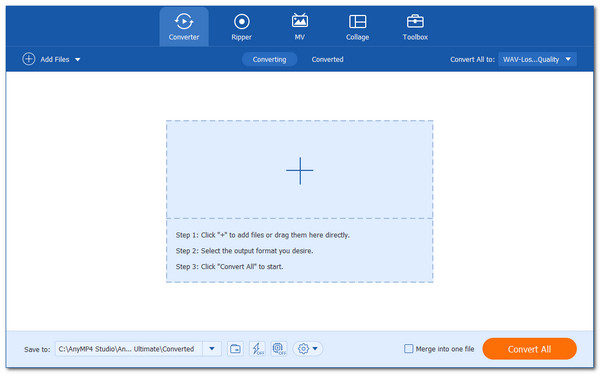
Ora che i tuoi file sono sull'interfaccia, procederemo alla scheda del formato e imposteremo l'output nel formato che preferisci, in questo caso, dobbiamo farlo MP4.
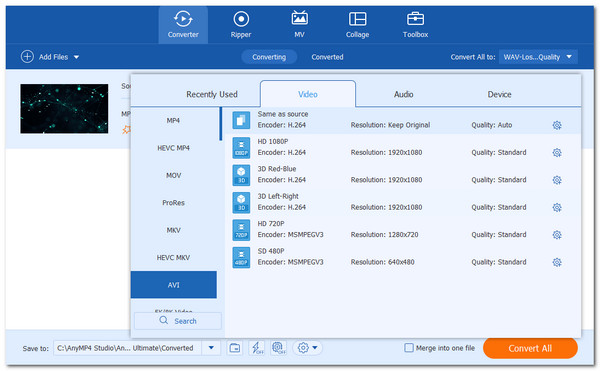
Dopo aver impostato il formato del file, possiamo convertire il file AVI. Abbiamo solo bisogno di colpire il convertire pulsante e vedere il processo per farlo. Con tutto ciò, ora possiamo vedere l'output audio che abbiamo convertito sui tuoi file.
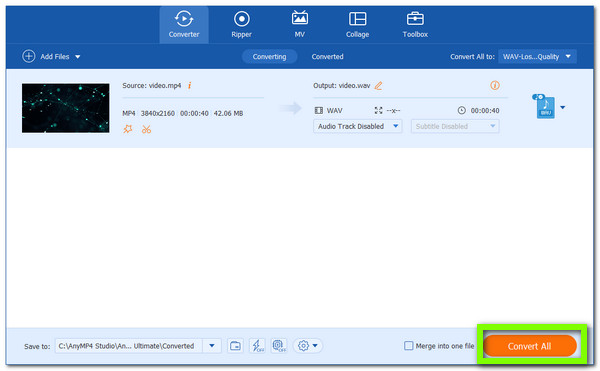
Ecco qua, il fantastico convertitore MP4 e AVI. Con la sua definizione, possiamo vedere quanto sia facile e bello da usare. Per questo, non c'è motivo di pentirsi di averlo scelto come strumento di conversione per i file MP4 e AVI che hai. Ora puoi ottenerlo e goderti tutte le funzionalità che offre a tutti. Inoltre, puoi provare la funzione di modifica per ruota MP4, aggiungi sottotitoli o tracce audio ad AVI, crea video a schermo diviso per MP4 e altro ancora.
Dovremmo ora procedere con il miglior strumento che possiamo usare per convertire AVI in MP4 usando il tuo browser web online. VEED può convertire i tuoi file video in formati come MP4, AVI, MKV, WMV, FLV, MOV, ecc., in MP4 o AVI. Seleziona semplicemente il tipo di file originale del tuo video e il formato che desideri. Carica il tuo video e premi il pulsante Converti. VEED transcodificherà automaticamente il video per te.
VEED è anche un programma di editing video capace. Puoi modificare i tuoi film prima e dopo la conversione per renderli belli e professionali. Sottotitoli e didascalie dovrebbero essere aggiunti ai tuoi video per renderli più accessibili a un pubblico più ampio. Con tutto ciò, garantiamo un ottimo processo di conversione, anche se si tratta di uno strumento online. Vediamo come possiamo usarlo correttamente.
Accedi al sito Web ufficiale dello strumento di conversione online VEED, in particolare per AVI in MP4. Questo passaggio sarà possibile se andiamo al browser web del nostro computer.
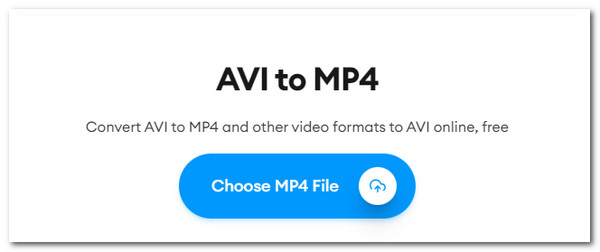
Quindi, carica il AVI file da convertire. Basta trascinarlo e rilasciarlo sulla pagina o utilizzare il Scegli File AVI pulsante per selezionare un supporto AVI dalla cartella del dispositivo. Inoltre, puoi aggiungere file da dropbox o anche altri metodi. Il tipo di file verrà rilevato automaticamente dal convertitore.
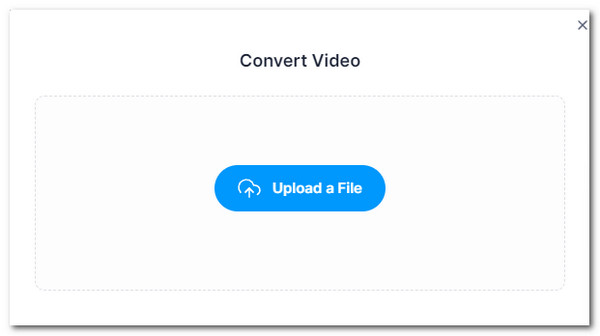
Dobbiamo selezionare MP4 come nostro formato di output dalla selezione a discesa di tipi di file come AVI, MP4, GIF e altro. Una volta che i file multimediali sono pronti, seleziona il file Converti file e osserva il processo di conversione, che richiederà un po' di tempo.
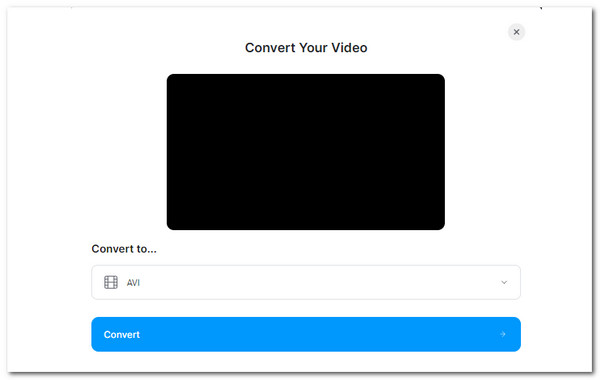
L'ultimo passaggio sarà la finalizzazione e il download dei file multimediali. Questo processo sarà facile se colpiamo il Scarica File pulsante per salvare il file appena convertito. Puoi anche controllare il Modifica pulsante per aggiungere testo, sottotitoli automatici, barre di avanzamento e altro al tuo video. È facilissimo con VEED.
Ecco quanto facilmente possiamo utilizzare uno strumento di conversione online per modificare i nostri file multimediali AVI e MP4 in MOV. Inoltre, puoi caricare altri formati come MKV, FLV, WMV, MOV, ecc., in MP4 o AVI.
Sebbene possiamo dire che lo strumento è incredibile e piuttosto efficace, dobbiamo comunque considerare alcuni fattori nell'utilizzo di questo strumento. Uno di questi è la sua velocità, che dipende dalla velocità di Internet. Pertanto, otteniamo un processo rapido se disponiamo di Internet veloce e possiamo anche ottenere una conversione senza problemi una volta che Internet viene interrotto.
Come posso convertire AVI in MP4 su Mac?
Per quanto riguarda le conversioni su macOS, possiamo usare rapidamente Quicktime per convertire i tuoi AVI in MP4. Inizia avviando QuickTime sul tuo Mac e selezionando l'opzione richiesta AVI file dal Compila il menù. Dopo aver aggiunto il file, vai su File, come vediamo il pulsante per Esportaree scegli MP4 formato. Quindi, fai clic Risparmie QuickTime inizierà la conversione per te.
La qualità dell'AVI diminuisce una volta trasformato in MP4?
AVI ha una qualità video leggermente migliore rispetto a MP4. I formati video AVI comprimono i dati in modo meno efficiente rispetto ai codec video MP4, MPEG e MOV. Di conseguenza, la dimensione tipica del file è di 2-3 GB per ogni minuto di video. Questo è un problema per coloro che hanno uno spazio di archiviazione limitato. Ecco perché la qualità di AVI diminuisce una volta che diventa MP4 per scopi di archiviazione e compatibilità.
Qual è lo scopo principale del formato AVI?
Il formato file AVI genera video con una fedeltà audio eccezionale. I file AVI possono essere utilizzati per produrre dischi e DVD utilizzabili che contengono dati audio o video iniziali. Il formato AVI ha caratteristiche di compressione che lo rendono perfetto per promozioni, pubblicità e cortometraggi. Ecco perché la maggior parte dei nostri film e film sono disponibili in formato AVI per una migliore qualità su uno schermo più grande.
Concludendo, possiamo dire che cambiare i file AVI in MP4 è facile con l'aiuto di questi affascinanti strumenti di conversione per l'utilizzo desktop e online. Con questo post, possiamo vedere le straordinarie funzionalità di Blu-ray Masters Video Converter Ultimate. La conversione rapida che può fornire e l'output di alta qualità che possiamo ottenere sono solo alcune delle cose di cui possiamo trarre vantaggio. Questo perché, a parte questo, può anche offrire altre funzionalità di modifica simili per migliorare il nostro strumento.
Più Reading
Converti WebM in MP4: 6 ottimi modi per modificare il formato dei file
Convertire WebM in MP4 è impegnativo, ma non con i 6 fantastici convertitori che questo articolo ha per te. Incontra questi convertitori video e converti i tuoi file!
Come convertire MP4 in MP3 online e offline [3 modi]
Non perdere i metodi collaudati per convertire MP4 in MP3 senza perdita di qualità in modo facile e veloce. Guarda la loro efficacia online e offline quando fai clic qui.
I 3 migliori metodi gratuiti per convertire file animati GIF in AVI online
Vuoi trasformare il tuo file animato da GIF ad AVI? Sei nel posto giusto poiché questa è una guida concreta.
3 semplici metodi per riparare file video AVI danneggiati su PC e Mac
Se hai molti file AVI danneggiati, puoi riparare AVI utilizzando VLC Media Player, DivFix++ o VirtualDub con la nostra guida.